
YouTubeでは2015年から360度のVR動画の配信が可能であり、多くのVR動画がアップロードされています。VR技術の進化とハードウェアの普及により、VR動画の需要はますます高まっています。
しかし、まだYouTubeでVR動画を視聴したことがない人々は、どのようにして視聴すればいいのかや、視聴する際の準備について知りたいと思っているかもしれません。そこで、この記事では、さまざまなデバイスでのVR動画の視聴方法と注意点について紹介します。
VR動画の制作費用相場、おすすめの制作会社について知りたい方は以下の記事をご覧ください。
- YouTubeのVR動画は、スマホ、PC、VRヘッドセットで視聴可能である
- iOS版YouTubeアプリでは、VRモードでの視聴が不可になったため、代替方法が必要である
- Wi-Fi接続を推奨し、デバイスによって視聴方法が異なるため、最適な設定が重要である
VR動画を視聴するならYouTubeがおすすめ
YouTubeには幅広いジャンルのVR動画がアップロードされており、YouTube(ブラウザ)にアクセス、またはYouTubeアプリをダウンロードすることで手軽にVR動画を楽しめます。VRコンテンツは無料なので、有料のVR動画プラットフォームを契約する前に、VRを体験してみたい人にもおすすめです。
VR動画を視聴できるデバイスには、スマホ、PC、VRデバイスがあります。まずはスマホでVR動画を視聴してから、より高い没入感や臨場感を味わいたい場合はVRデバイスを購入すると良いでしょう。
VRデバイスには、スマホをセットして使用する「スマホ+VRゴーグル型」、PCやゲーム機と接続して高度なグラフィック処理が可能な「据え置き型」、そしてワイヤレスでVRコンテンツが楽しめる「スタンドアローン型」の3タイプがあります。
スマホでYouTubeのVR動画を視聴する方法
スマホでYouTubeのVR動画を視聴する方法には、スマホにYouTubeアプリをダウンロードして360度動画(一眼モード)で視聴する方法と、VRゴーグルにスマホをセットしてVRモード(二眼モード)で視聴する方法があります。
VRゴーグルを使わずにスマホで視聴する手順
最初に、VRゴーグルを使わずにスマホで視聴する流れについて説明します。
1.スマホにYouTubeアプリをインストールする
スマホにYouTube公式アプリをインストールします。iPhoneユーザーはこちら/Androidユーザーはこちら
2.虫眼鏡アイコンからVR動画を検索する
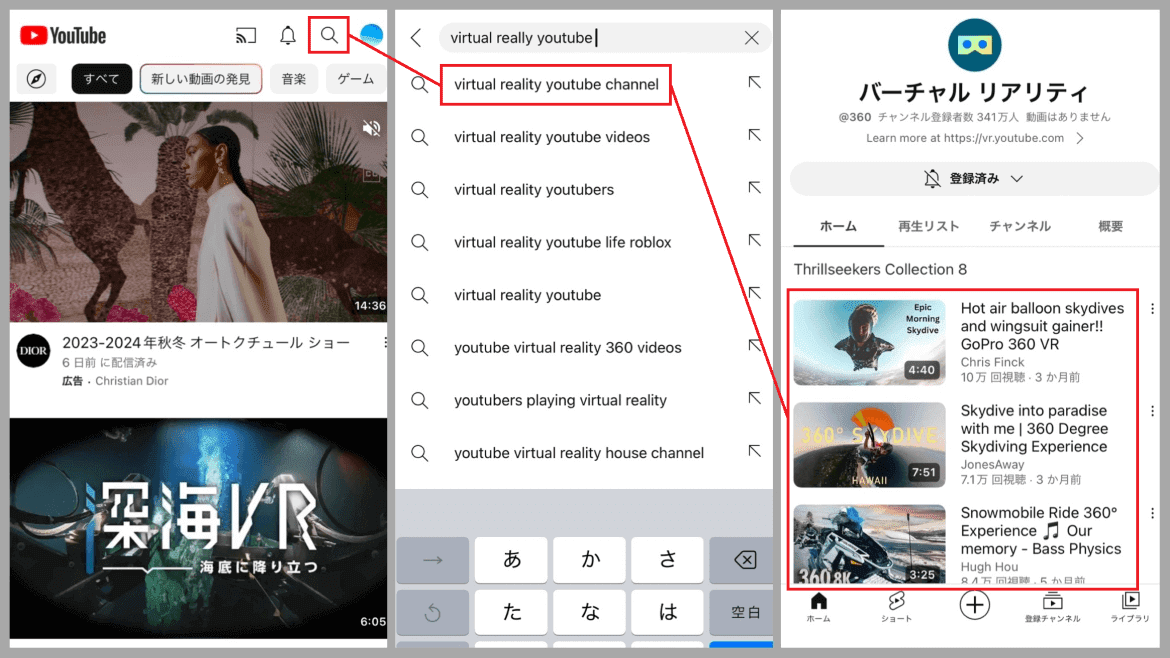
高品質なVR動画をスムーズに検索したいときは、虫眼鏡アイコンからYouTube公式チャンネル「Virtual Reality」にアクセスしましょう。
#VRvideo #360VR #360Video #VR などのキーワードでもVR動画を検索できますが、VR動画以外のコンテンツも検索結果に含まれる可能性があります。より質の高いVR動画を見つけるためには、フィルタ機能を活用して視聴回数や評価順に結果を並べ替えることをおすすめします。
3.右下にVRゴーグルマークが表示されているか確認する
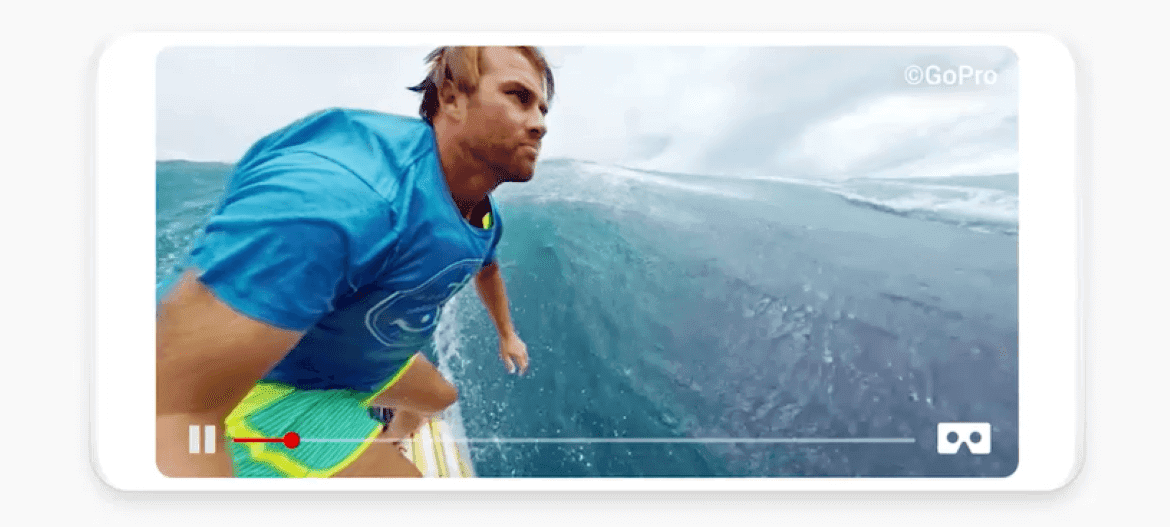
引用:YouTube VR
YouTubeが360度VR動画として認識した動画には、右下にVRゴーグルマークが表示されます。ただし、このマークはiPhoneには表示されません。
4.スマホを動かしたりスワイプする
スマホを上下左右に動かすか、指で画面をスワイプすることで、動画内の周囲を見渡せます。
スマホ対応のVRゴーグル(二眼タイプ)を使って視聴する手順
スマホ対応のVRゴーグルには、一眼タイプと二眼タイプが存在します。一眼タイプは左右で同じ映像を表示するため、VR酔いのリスクが少なくなります。二眼タイプは左右で異なる映像を視聴するため、より没入感と臨場感のあるVR動画を楽しめます。
一眼タイプのVRゴーグルを使用して視聴する際は、「スマホのみで視聴する」の手順に従い、最後にスマホをVRゴーグルにセットすればOKです。
次に、二眼タイプのVRゴーグルで視聴する流れを紹介します。
1.VRゴーグルマークをタップして二眼モードに切り替える

引用:YouTube VR
VR動画の右下にあるVRゴーグルマークをタップすると、二眼モードに切り替わります。YouTubeでは、二眼モードに編集されたVR動画が既にアップロードされていることもあります。
2.スマホ対応VRゴーグルにスマホをセットする
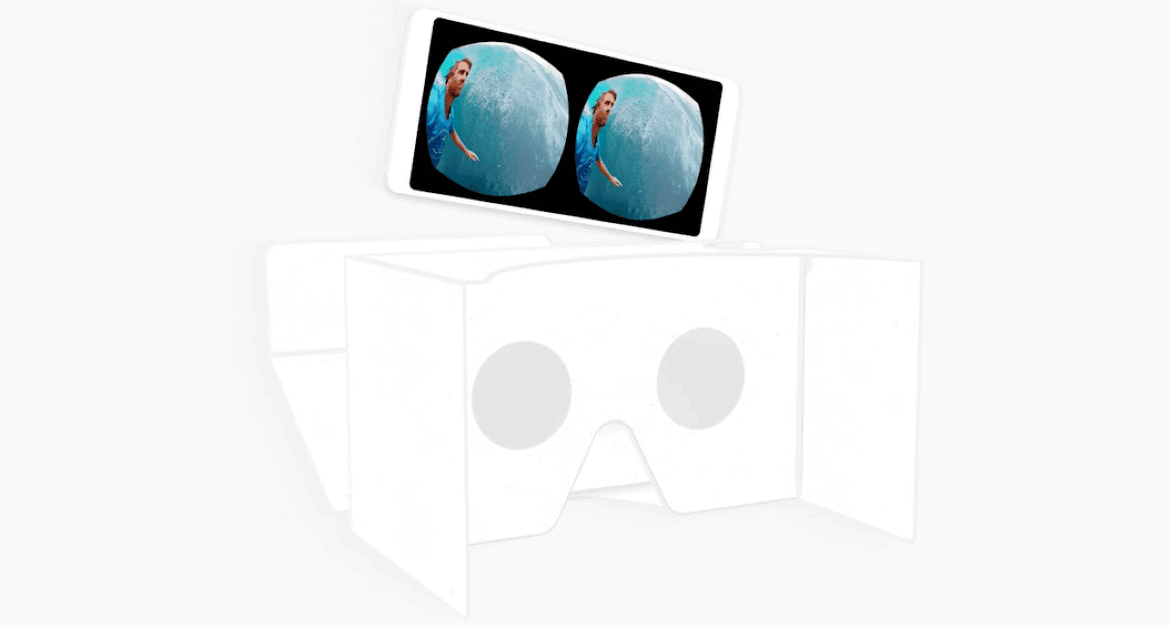
引用:YouTube VR
VRゴーグルに、二眼モードのVR動画が表示されたスマホをセットします。VRゴーグルを装着して顔の向きを上下左右に動かすことで周囲を見渡せます。
ちなみに、スマホ対応のVRゴーグルは、据え置き型やスタンドアローン型に比べて価格が手頃です。段ボール製の商品も市販されています。
スマホでYouTubeのVR動画を視聴するときの注意点
スマホでYouTubeのVR動画を視聴するときの注意点について説明します。
iOS版YouTubeアプリはVRモード(二眼モード)非対応
2022年10月以降、iOS版YouTubeアプリはVRモード(二眼モード)に対応していません。
二眼モードでVR動画を視聴したい場合は、Androidを使用するか、PCやゲーム機に接続可能な据え置き型やスタンドアローン型のVRゴーグルが必要です。
Wi-Fiに接続する
スマホでVR動画を再生するときは、Wi-Fiに接続しましょう。VR動画はファイルサイズが大きいため、モバイルデータ通信だと契約している容量をすぐに使い切ってしまいます。自宅では光回線、外出先ではモバイルWiFiや公共のフリーWiFiを利用すると良いでしょう。
PCでYouTubeのVR動画を視聴する方法
PCでYouTubeのVR動画を視聴する方法について説明します。
VRデバイスを使わずにPCで視聴する手順
VRデバイスを使わずにPCで視聴する場合は、一眼モードのVR動画のみ視聴可能です。
具体的な手順は以下の通りです。
1.YouTubeサイトにアクセスしてVR動画を検索する
YouTubeには世界中のクリエイターによるVR動画がアップロードされており、その品質はピンキリです。Virtual Reality YouTube チャンネルにアクセスすれば、高品質なVR動画をスムーズに検索できます。
2.動画の左上にあるコンパスアイコンを確認する
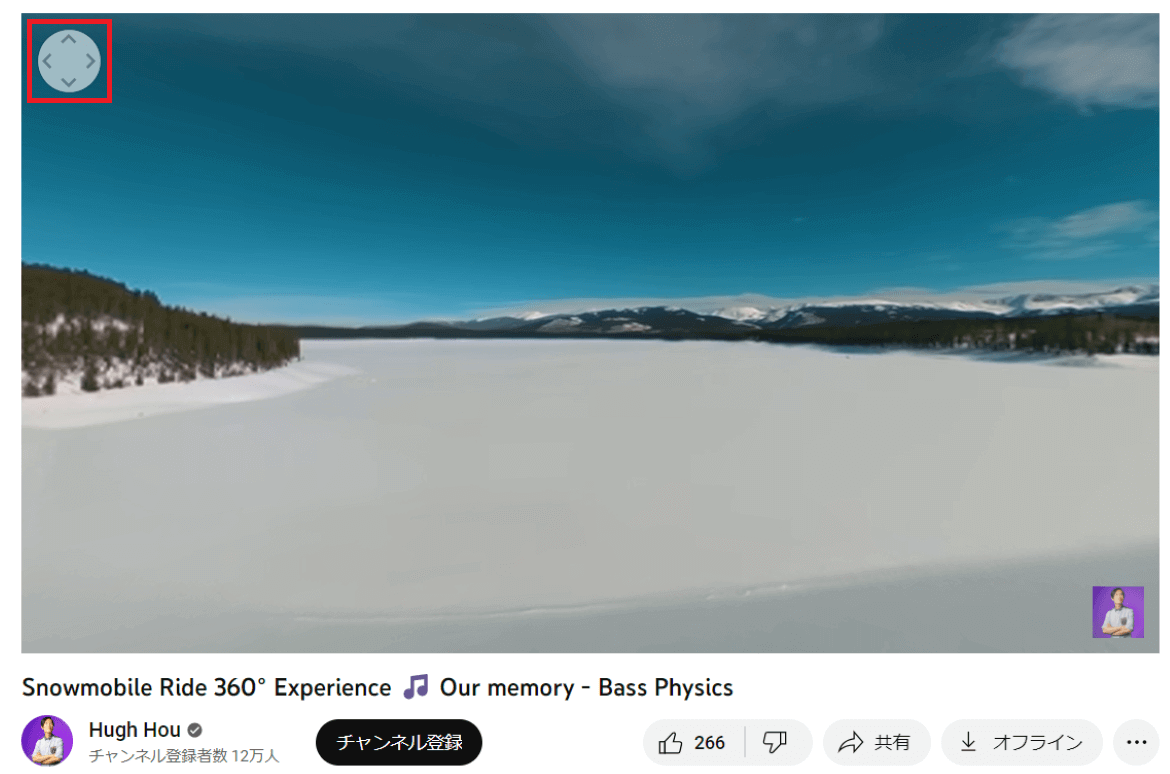
引用:YouTube
VR動画としてYouTubeに認識されている動画には、左上にコンパスアイコンが表示されます。
3.マウスで動画内をクリックorドラッグする
動画内をマウスでクリックしながらドラッグすることで視点を動かすことができます。
PC用のVRゴーグルを使って視聴する手順
PCと接続して利用する据え置き型のVRゴーグルを購入するときは、自分のパソコン(OS)に対応しているかチェックしましょう。代表的な製品としてはHTC社「VIVE XR」やKOMODO社「VALVE INDEX」があります。
VRゴーグルを使って視聴する手順は以下の通りです。
- VRゴーグルとPCを接続する
PC用VRゴーグルの接続方法としては、Type-C、HDMI、DisplayPort、Wi-Fiなどがあります。
- Virtual Reality YouTube チャンネルなどからVR動画を検索する
- 動画の左上にあるコンパスアイコンを確認する
- VRゴーグルを装着して頭を動かしたりしゃがんだりしてVR動画を視聴する
スマホ対応の製品に比べると性能が格段に良いので、没入感や臨場感のある映像を楽しめます。
スタンドアローン型のVRヘッドセットでYouTubeのVR動画を視聴する方法
スタンドアローン型のVRヘッドセットは、本体に直接YouTubeアプリをインストールできます。そのため、VR動画を再生する際にPCやスマホは不要です(ただし、初期セットアップ時のみスマホが必要です)。
ここでは、スタンドアローン型の代表的な製品、Meta社「Meta Quest 2」を例に、VR動画を視聴する方法を紹介します。
- Meta Quest 2を起動して必要な設定を完了する
電源ボタンを長押しすると本体が起動します。画面の指示に従って設定を進め、アップデートが始まったらヘッドセットを外します。
- スマホに「Oculusアプリ」をダウンロードしてOculusアカウントを作成する
Oculusアカウントの作成にはFacebookアカウントが必要です。Facebookアカウントを持っていない場合は新規作成しましょう。アカウント作成中に接続機器を選択する項目があるので、Quest2を選びます。
- Meta Quest 2(本体)のプレイエリアを設定する
Meta Quest 2を装着し、プレイエリアを設定します。これにより、ホーム画面(ブラウザ)の操作が可能になります。
- ホーム画面からYouTube VRアプリにアクセスする
Meta Quest 2には多くの対応アプリが用意されています。専用のアプリストアからYouTube VRアプリをダウンロードしましょう。
- YouTube VRアプリから視聴したいVR動画を検索・再生する
顔を動かしたり、両手のコントローラでカーソルを合わせることでVR動画の向きを自由に変えられます。
まとめ:YouTubeを活用してVR動画を楽しもう
YouTubeにアップロードされているVR動画は、スマホ、PC、VRヘッドセットで視聴できます。より高い没入感を求める場合は、VRヘッドセットの利用をおすすめします。
株式会社VIDWEBは、YouTubeを含むさまざまなジャンルの動画活用を支援しています。VR動画の制作や、チャンネル運用の改善も承っております。また、YouTubeチャンネルの無料診断も提供していますので、お気軽にご相談ください。


 動画制作の無料相談
動画制作の無料相談
 無料資料ダウンロード
無料資料ダウンロード
なお、2022年10月から、iPhoneのYouTubeアプリの仕様変更により、VRモード(二眼モード)での視聴ができなくなりました。この記事ではその問題への対処法も紹介しています。